Astro で Islands Architecture を始めよう
はじめに
この記事では、フロントエンドのレンダリングパターンの 1 つである Islands Architecture について概略した上で、Astro における Islands Architecture の実現方法をチュートリアル的に解説します。Astro は 2022 年の 8 月に v1 がリリースされたばかりの UI フレームワークであり、ユーザーもまだそれほど多くはないと思われるため、なるべく前提知識がない方でも理解できるように各ステップの説明を細かく噛み砕いておこなうつもりです。また最後に補論として、Astro v2 について本論と絡めて簡単に紹介します。
Astro と Islands Architecture
Astro は、高いパフォーマンスを実現するウェブサイトをモダンな DX (Developer Experience) のもとで開発することを目指した UI フレームワークです。特に、ブログやドキュメンテーションサイト、マーケティングサイトなど、コンテンツが豊富なサイトをターゲットの中心に据えて設計されている点がユニークです。
Astro は、その哲学の一つとして Server-first を掲げています。その心は、SPA ではなく MPA、すなわちデプロイ時に Static Generation をおこない、デフォルトで JavaScript を消去する、という戦略となります。その結果、ユーザーが受け取るファイルは HTML や CSS などのみとなり、ファイルロード時間や TTI の短縮を達成することができます。コンテンツを重視するという立場を明確にすることで、一種の先祖返りのように MPA へと帰着することになったわけですが、こうしたわかりやすいスタンスや実際の動作速度、またその DX などにより、Astro はそのユーザーの数を着実に増やし続けています[1]。
さて、このように書くと、Astro では Static Generation しかできず、インタラクティブなコンポーネントの使用や動的なページレンダリングはできないのか、という疑問が生じるはずです。そして答えはもちろん No となります。Astro では SSR がサポートされており、したがってサーバーサイドで動的にページ内容を書き換えることが可能です。また同様に、Astro では React や Vue、Svelte など、好みのライブラリを使用してコンポーネントを作成し、ページ内にインタラクティブなパーツとして配置することもできます。そして、こうした
インタラクティブな UI を静的なページに埋め込む
という発想こそ、この記事のテーマである Islands Architecture の核心となります。
Islands Architecture は、Etsy 社のフロントエンドアーキテクトである Katie Sylor-Miller によって着想され、Preact の作者である Jason Miller の以下の記事によって具体化され認知されるようになりました:
上の記事によれば、Islands Architecture とは
- サーバーで各ページの HTML をレンダリングする
- ページ内の動的な領域に placeholders/slots を配置しておく
- placeholders/slots には、動的なパーツに対応する HTML が含まれる
- クライアント上でこれらの動的な領域をハイドレートする
- 各 placeholders/slots は、互いに独立している (影響し合うことはない)
などの特徴をもつレンダリングパターンです。
ここで述べた placeholders/slots にハイドレートされるコンポーネントこそ Islands であり、Islands Architecture とは、大海原に点在する島のように静的 HTML 内に動的な UI パーツを配置するという、ページ構成に関する設計方法を指します。次の画像は、上の記事内で Islands Architecture をビジュアルに説明するために提示されているもので、
- 全体が単一のページ
- 白背景の部分が静的な UI
- 背景が着色されている部分がインタラクティブな Islands
をそれぞれ表わしており、Islands Architecture のイメージをわかりやすく示しています。

https://jasonformat.com/islands-architecture/ より引用
Astro は、上で述べた概念的なアーキテクチャを具体化し、さらに次のような特徴を加えました:
- Islands にはユーザーが好む UI ライブラリを選択できる
- UI ライブラリは複数種類を同時に使用できる
- Islands のロード、ハイドレーションのタイミングをユーザーがコントロールできる
最初の二点については
などで詳述されているようです。また最後の点については、この記事でも基礎を解説していきます。
上に書いたような特徴により、Astro における Islands Architecture には、ページの大部分が静的となることによる表示高速化や SEO・コンテンツ最適化などを達成すると同時に、コンポーネント中心の開発による DX も備えるというメリットがあるといえます。一方で、ゲームや SNS のような高度にインタラクティビティを要求するアプリケーション寄りのプロジェクトには、それほど適してはいないでしょう。
なお、Astro 以外の Islands Architecture に基づくフレームワークには、たとえば以下のようなものがあります:
- Marko: SolidJS の作者 Ryan Carniato をコアチームメンバーとする UI フレームワーク
- îles: Máximo Mussini による、Vue をベースとした静的サイトジェネレーター[2]
- is-land: Eleventy の Zach Leatherman により開発されているフレームワーク
- Fresh: Deno 製の Web フレームワーク、Preact により Islands を追加可能[3]
これらの他にも Islands Architecture に対応した数多くのフレームワークがあります。気になった方は
などから興味のあるものを試してみてください。
Astro における Islands の導入
続いて、Astro で React などの UI ライブラリを Islands として使用するための方法について具体的に述べていきます。
Astro には、いわゆるプラグインのように、プロジェクトに手軽に機能を追加するための仕組みとしてインテグレーション (Integration) というものがあります。インテグレーションは、大まかに
- React や Vue などの UI ライブラリを Astro において使用するためのもの
- Netlify や Vercel、Cloudflare Pages などのホスティングサービスとの連携をおこなうためのもの (これらはアダプター (Adapter) とも呼ばれます)
- Tailwind CSS の有効化、サイトマップの自動生成、Image コンポーネントの使用、などその他のカテゴリ
という 3 種類に分類することができます。この記事では UI ライブラリを Islands として動かしたいため、一番上のカテゴリが重要です。
さて、インテグレーションについて理解できたところで、Astro において Islands を動かすための大まかな流れを述べると、以下のようになります:
- Astro プロジェクトをセットアップする
- プロジェクトに UI ライブラリ用のインテグレーションを追加する
- UI ライブラリを用いてコンポーネントを作成する
- 作成したコンポーネントを
.astroファイル内で使用し、ハイドレーションの方針をディレクティブによって指示する
ステップ 4 が少し複雑ですが、以下で例を用いて説明していきますので、ご安心ください。
Astro プロジェクトのセットアップ
Astro には、他のフレームワークやライブラリと同様に、プロジェクトを自動でセットアップするためのコマンドが用意されています。今回はこのコマンドを用いてプロジェクトを作成します:
$ pnpm create astro@latest
╭─────╮ Houston:
│ ◠ ◡ ◠ Initiating launch sequence... right... now!
╰─────╯
astro v1.9.1 Launch sequence initiated.
✔ Where would you like to create your new project? … my-first-islands
✔ How would you like to setup your new project? › a few best practices (recommended)
✔ Template copied!
✔ Would you like to install pnpm dependencies? (recommended) … yes
✔ Packages installed!
✔ Would you like to initialize a new git repository? (optional) … yes
✔ Git repository created!
✔ How would you like to setup TypeScript? › Strict
✔ TypeScript settings applied!
next Liftoff confirmed. Explore your project!
Enter your project directory using cd ./my-first-islands
Run pnpm dev to start the dev server. CTRL+C to stop.
Add frameworks like react or tailwind using astro add.
Stuck? Join us at https://astro.build/chat
╭─────╮ Houston:
│ ◠ ◡ ◠ Good luck out there, astronaut!
╰─────╯
ここでは pnpm を用いていますが、npm の場合は npm create astro@latest を、yarn の場合は yarn create astro を実行してください。プロジェクトの名前や、パッケージをその場でインストールするかどうか、Git リポジトリを作成するかどうかなどについて質問されましたが、今回はすべてデフォルトのままにしてあります。
なお、このコマンドを使用すると Astro のマスコットキャラクターである Houston[4] が出迎えてくれます。かわいいですね。
無事にプロジェクトのセットアップが完了したら、以下のコマンドを実行して Astro の開発サーバーを起動してみましょう:
$ cd my-first-islands
$ pnpm run dev
> @example/basics@0.0.1 dev /home/foo/dev/my-first-islands
> astro dev
🚀 astro v1.9.1 started in 58ms
┃ Local http://localhost:3000/
┃ Network use --host to expose
ブラウザで http://localhost:3000/ を開くと、以下の Welcome ページが表示されます:

この時点でのプロジェクトの構成は以下のようになります (Astro に関連する主要なファイル・ディレクトリのみ抜粋):
.
├── astro.config.mjs: Astro の設定ファイル
├── public/: 画像やフォントなど、静的ファイルを配置するディレクトリ
│ └── favicon.svg
└── src/
├── components/: 再利用可能なコンポーネントを配置するディレクトリ
│ └── Card.astro
├── layouts/: レイアウト用コンポーネントを配置するディレクトリ
│ └── Layout.astro
└── pages/: ページ用コンポーネントを配置するディレクトリ、file-based routing に対応
└── index.astro
他の UI フレームワークを利用したことがあれば、ある程度ディレクトリの役割などについて勘が働くのではないでしょうか (そしてその勘は概ね正しい確率が高いです)。 components/ と pages/ については再度下で触れます。
プロジェクトに React 用のインテグレーションを追加する
次に、プロジェクトに UI ライブラリ用のインテグレーションを追加します。今回は Astro がサポートしている UI ライブラリの中から React を選択します。他のライブラリを使用する場合でも同じような流れとなるはずです。
インテグレーションを追加するためには、
- 必要なパッケージのインストール
- Astro の設定ファイルにてインテグレーションを適用
- tsconfig.json の更新
などのステップが必要です。Astro には、これらのステップを自動化するための astro add コマンドが用意されているため、今回はそれを利用します:
$ pnpm astro add react
> @example/basics@0.0.1 astro /home/foo/dev/my-first-islands
> astro "add" "react"
✔ Resolving packages...
Astro will run the following command:
If you skip this step, you can always run it yourself later
╭─────────────────────────────────────────────────────────────────────────────────────────────────────────╮
│ pnpm add @astrojs/react @types/react-dom@^18.0.6 @types/react@^18.0.21 react-dom@^18.0.0 react@^18.0.0 │
╰─────────────────────────────────────────────────────────────────────────────────────────────────────────╯
✔ Continue? … yes
✔ Installing dependencies...
Astro will make the following changes to your config file:
╭ astro.config.mjs ─────────────────────────────╮
│ import { defineConfig } from 'astro/config'; │
│ │
│ // https://astro.build/config │
│ import react from "@astrojs/react"; │
│ │
│ // https://astro.build/config │
│ export default defineConfig({ │
│ integrations: [react()] │
│ }); │
╰───────────────────────────────────────────────╯
✔ Continue? … yes
success Added the following integration to your project:
- @astrojs/react
Astro will make the following changes to your tsconfig.json:
╭ tsconfig.json ──────────────────────────╮
│ { │
│ "extends": "astro/tsconfigs/strict", │
│ "compilerOptions": { │
│ "jsx": "react-jsx", │
│ "jsxImportSource": "react" │
│ } │
│ } │
╰─────────────────────────────────────────╯
✔ Continue? … yes
success Successfully updated TypeScript settings
コマンドを実行すると、
- これからどのような変更がおこなわれるかが具体的に説明され、
- それを実行して構わないかどうかを確認するプロンプトが表示される
という流れが複数回繰り返されます。今回はすべて yes を選択しました。
以上により、Astro プロジェクトにおいて React を使用するための準備が整いました。
React を用いてコンポーネントを作成する
続いて、React を用いてコンポーネントを作成してみましょう。
Astro では一般に、再利用可能なコンポーネントは src/components ディレクトリ以下に配置します。今回は React の複雑な機能は特に用いず、以下のような単純なコンポーネントをまずは作成してみます:
import { useState } from "react";
export function MyFirstIsland() {
const [count, setCount] = useState(0);
function handleClick() {
setCount(count + 1);
}
return (
<button onClick={handleClick}>
Clicked {count} times
</button>
);
}
作成したコンポーネントを使用する
それでは、上で作成したコンポーネントを使用してみましょう。
Islands を浮かべるための海に対応するのが、.astro という拡張子をもつ Astro コンポーネントです。Astro コンポーネントは以下の構造をもちます:
---
// コンポーネントスクリプト (JavaScript)
---
<!-- コンポーネントテンプレート (HTML + JS Expressions) -->
--- はコードフェンスと呼ばれ、このフェンスで囲まれた部分がコンポーネントスクリプトです。このコンポーネントスクリプトには、下部のコンポーネントテンプレートをレンダリングするために必要な JavaScript、たとえばコンポーネントのインポートやデータの取得処理などを記述します。そして下部のコンポーネントテンプレートには、コンポーネントが出力する HTML を組み立てるための JSX ライクな構文を記述します。
よって、上で作成したコンポーネントを使用するためには、
- コンポーネントスクリプトにおいて対象コンポーネントをインポートし、
- コンポーネントテンプレートにおいて対象コンポーネントを使用する
という 2 ステップを辿ればいいわけです。以下がそのコードとなります:
---
import { MyFirstIsland } from '../components/MyFirstIsland';
---
<MyFirstIsland />
Astro は File-based routing に対応しており、src/pages 以下にある .astro ファイルはページとみなされます。上のファイルは pages の直下に index.astro という名前で置かれているため、/ に対応するページとなります。
再度 pnpm run dev により開発サーバを起動し http://localhost:3000 をブラウザで開くと、
Clicked 0 times
というボタンが表示されるはずです。
コンポーネントをハイドレートする
さて、実はこの時点では、上のコンポーネントはハイドレートされていません。言い換えると、http://localhost:3000 にアクセスして表示されたボタンにはイベントハンドラーがアタッチされておらず、ボタンをクリックしても数字は変化しません:
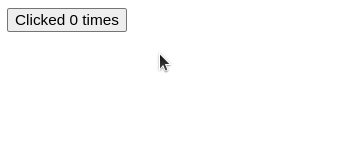
Astro ではこのようにして、コンポーネントが出力する HTML のみビルド結果に含め、クライアントサイドでの不要な JavaScript の実行をデフォルトで抑制します。
コンポーネントをハイドレートするためには、client:* ディレクティブを使用します。このディレクティブにより、
- あるコンポーネントをハイドレートするかどうか
- そのために必要なコードを送信するタイミング
を Astro に対して指示することができます。
たとえば client:load ディレクティブを使用すると、コンポーネントの実行に必要なコードがページロード時に送信されるようにます:
---
import { MyFirstIsland } from '../components/MyFirstIsland';
---
<MyFirstIsland client:load />
これをブラウザで開くと、見た目上の変化はありませんが、開発者ツールから
- 以前は
<button>Clicked 0 times</button>という HTML が埋め込まれていた箇所に、<style>や<script>、<astro-island>などの要素が埋め込まれていること - 通信されるファイル数が増えていること
などが確認できるはずです。こうした追加のコストを払うことで、コンポーネントを Island として独立して動作させることができます。この段階で、このコンポーネントは期待通りクリックに応じて表示するラベルが変化するようになっています:
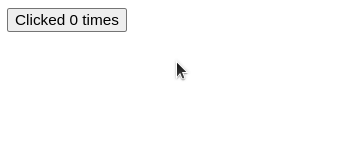
なお、client:load 以外にも、ユーザーの viewport にコンポーネントが入ったタイミングでコードのローディングを開始する client:visible や、メディアクエリによってローディングのタイミングを指定する client:media など、様々なディレクティブが用意されています。詳しくは Astro のドキュメントを参照してください:
Islands
以上に書いた内容で、Astro において Islands を動作させる基本はカバーできました。ユーザーとして Islands Architecture を導入すること自体は、拍子抜けするほど簡単であると思ってもらえたのではないでしょうか。ここではオマケとして、もう一段階複雑なページをデモとして残しておきます。
まず、Island が 1 つでは少し寂しい気がするため、新たに React コンポーネントを追加してみます (インタラクティビティはありませんが...):
export function MySecondIsland() {
return (
<div>Lorem Ipsum</div>
);
}
さらに、静的 HTML の海に浮かぶ Islands らしさを表現するため、index.astro をより普通のページらしくしてみます:
---
import { MyFirstIsland } from '../components/MyFirstIsland';
import { MySecondIsland } from '../components/MySecondIsland';
---
<!DOCTYPE html>
<html lang="en">
<head>
<meta charset="UTF-8" />
<meta name="viewport" content="width=device-width" />
<title>Astro Islands</title>
</head>
<body>
<div class="diagram">
<div class="header app">
<MyFirstIsland client:load />
</div>
<div class="sidebar">Sidebar (static HTML)</div>
<div class="main">Static content like text, images, etc.</div>
<div class="lorem app">
<MySecondIsland client:visible />
</div>
<div class="footer">Footer (static HTML)</div>
</div>
</body>
</html>
<style>
.diagram {
display: grid;
grid-template-areas:
'header header header'
'sidebar main main'
'sidebar lorem lorem'
'footer footer footer';
grid-gap: 0.75rem;
padding: 0.75rem;
overflow-x: auto;
}
/* 以下略 */
</style>
コンポーネントテンプレートがかなり複雑になりましたが、よく見れば単なる HTML (と <style> タグ) です。このように、コンポーネントテンプレートには、
- HTML
- JSX ライクな構文 (e.g.
<h1>Hello {name}!</h1>) - CSS
を記述することができます。ここで重要なことは、
- 通常の HTML の中に
MyFirstIslandやMySecondIslandが埋め込まれている - 前者には
client:loadディレクティブが付加されている (ページロード時にハイドレートされる) - 後者には
client:visibleディレクティブが付加されている (viewport に入ったタイミングでハイドレートされる) -
<style>タグによりコンポーネントのスタイルが定義されている (このスタイルはこのコンポーネントにスコープされる)
ということです。上のコードによって、「通常の HTML と CSS によりページの骨格を表現し、インタラクティブなコンポーネントをスポット的に Islands として埋め込む」という Astro の特徴が理解できるのではないかと思います[5]。
上のページを実行したデモが以下となります。ディレクティブで指示したタイミングで MySecondIsland がロードされていることも確認できます:
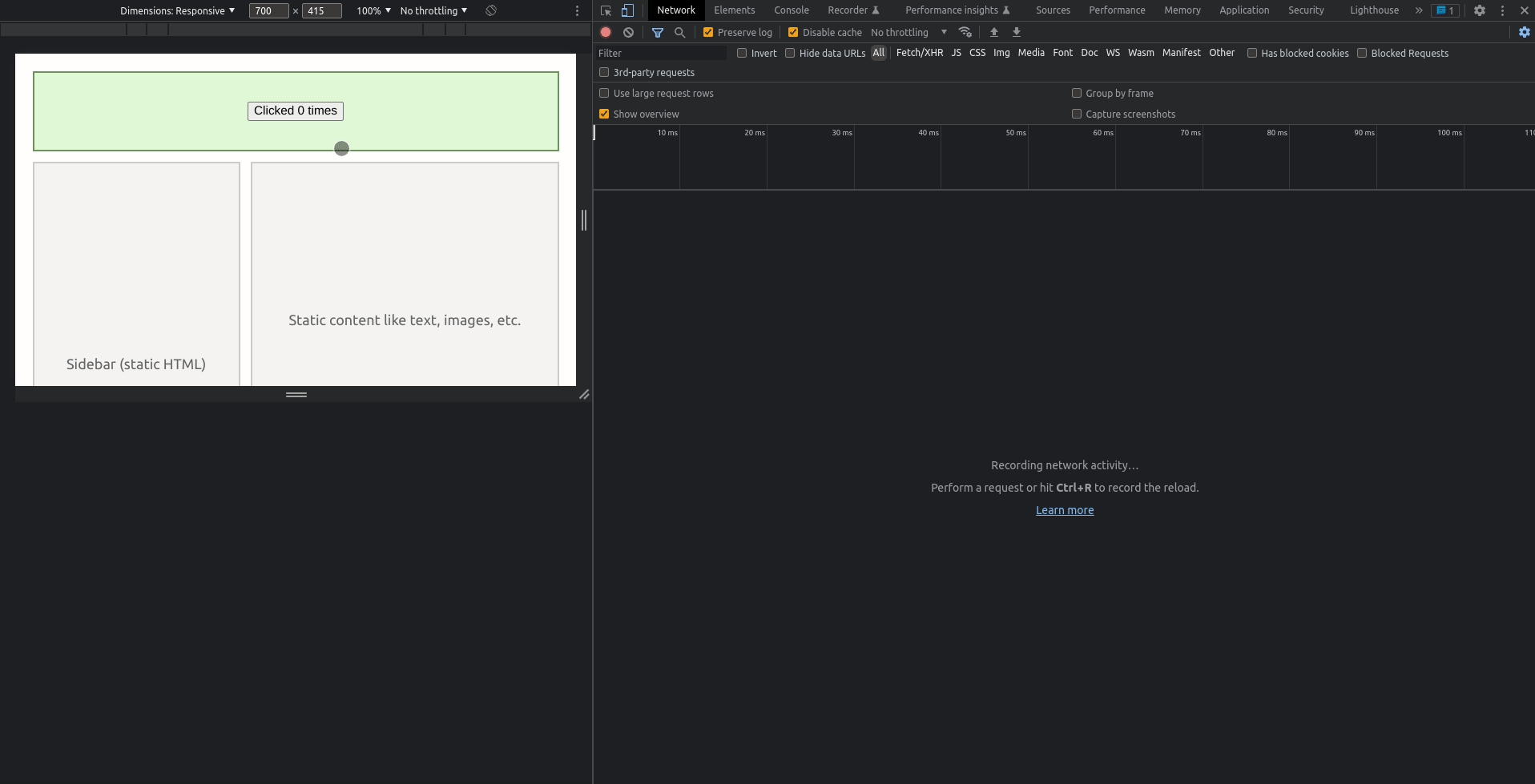
上のコードはこちらに置いてありますので、中身をより詳しく確認したい方はご覧ください。
補論: Astro におけるレンダリングパターン、そして Prerender API と Astro v2 の話
最後に補論として、Astro におけるレンダリングパターンについて、Astro の将来像とも絡めながら簡単に触れます。
冒頭で述べたように、Astro はデフォルトでは Static Generation、すなわち静的サイトの生成をおこないます。これまで見てきた例についても、astro build コマンドによりビルドすれば静的ファイルが出力されるため、これをホスティングプラットフォームへとそのままデプロイすることが可能です。
一方、Astro ではサーバーサイドレンダリング (SSR) もサポートされています。詳しくは述べませんが、Astro の設定ファイルである astro.config.mjs に output: 'server' という記述を追加し、Netlify や Cloudflare Pages などの実行環境用のアダプターを追加することで、サイトを SSR することが可能です。
ここまでが現在の話ですが、実は Astro は近々 v2 がリリースされる予定です (上のツイートによれば 2023 年 1 月 24 日の予定のようです)。v2 では様々な変更点があり、その中心の 1 つが Prerender API と呼ばれるものです。これは、Static Generation と SSR をページごとに切り替えられるようにするための機能です。具体的には、SSR が有効化されているとき、
- SSR をデフォルトとするが、
- 特定のページにおいて事前レンダリング (prerender) をオプトイン可能とする (ページ内で
export const prerender = true;と記述すると、そのページはビルド時に事前レンダリングされる)
という内容となります[6]。Prerender API により、さらに複雑なサイト構成についても対応できるようになることが期待されます。
以上をまとめると、Astro では近々リリース予定の v2 において、Static Generation と Server-side Rendering を両極とするグラデーションの中でレンダリング戦略を考えられるようになり、それと合わせて Islands の埋め込みなどについても決定していくようになるはずです。「コンテンツの重視」という明確な立場から Static Generation というわかりやすいパターンをデフォルトとしてきた Astro において、Prerender API によって選択肢を増やす、逆に言うとさらに複雑性を増す方向に舵を切ることがどのような結果となるか、注目していきたいと思います。
なお、この他にも、Zod を利用して Contentlayer のように型安全にコンテンツを利用できるようにする Content Collections の追加[7]など、v2 では様々な機能強化がおこなわれる予定です。たとえば GitHub 上の Releases の中の beta 版 や RFC などから v2 の変更内容を垣間見ることができますので、興味のある方はご覧ください。
おわりに
この記事では、Islands Architecture について概略し、その上で Astro において Islands Architecture を実現するための各ステップについて詳述しました。
また、補論として Astro の将来について、近々リリース予定の v2 についても触れながらページのレンダリング戦略を中心に簡単に紹介しました。
この記事により Astro へと興味をもつ方が少しでも増えてくれれば幸いです[8]。
参考
-
State of JS 2022 では開発者の Retention や Interest で首位となり、また 2022 JavaScript Rising Stars において Most Popular Projects Overall の部門で 7 位につけています。 ↩︎
-
なお、自分は以前、Vite のコアメンバーである patak と Discord の DM で会話したことがあるのですが、そこで彼が推していたのがこの îles でした。彼の個人サイトである https://patak.dev/ を îles で書き直す予定だとその時は話していましたが、現状は Vitepress により作成されているようです。 ↩︎
-
少し前に自分は Fresh で Hacker News クローンを作成し、Fresh の公式サイトの Showcase にて現在も掲載してもらっています。もちろんソースコードも公開していますので、興味がある方はこちらもご確認ください。 ↩︎
-
Houston のロゴカラーをベースとして作成された Astro 公式の VS Code テーマも存在します。 ↩︎
-
なお、ここでは触れませんでしたが、
headなどプロジェクト内で繰り返し使用するパターンは、Astro では通常レイアウトと呼ばれるコンポーネントにより抽象化します。また、上の例では独立した React Island が 2 つ並んでいますが、各 Island ごとに React を実行するための同じコードがダウンロードされるわけではなく、送信されるのは一度だけとなります。 ↩︎ -
https://docs.astro.build/en/guides/server-side-rendering/#prerendering において v2 beta に関するドキュメントを確認可能です。 ↩︎
-
Content Collections についてはすでに Experimental としてドキュメントが追加されており、そちらで内容を確認することが可能です。 ↩︎
-
余談ですが、自分は Astro ドキュメントの改善やローカライズにも積極的に参加しています。Astro コミュニティは自分の観測範囲ではとても親切でユニークな方が多く、心理的な抵抗も少ないと思いますので、興味のある方はぜひご参加ください。 ↩︎
Discussion